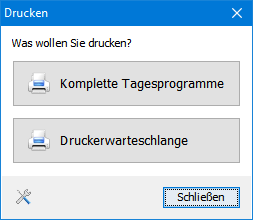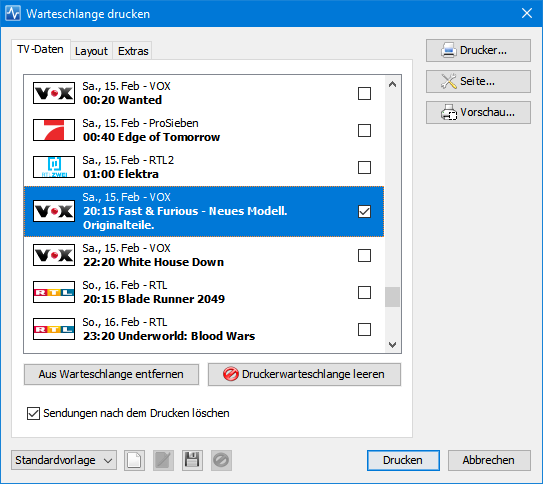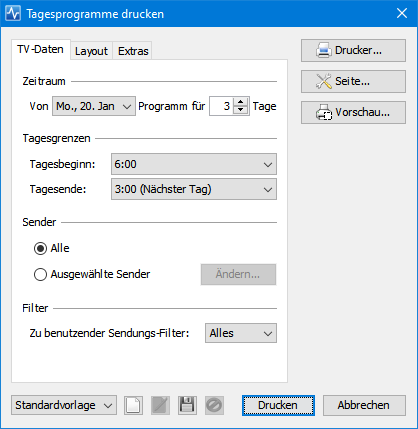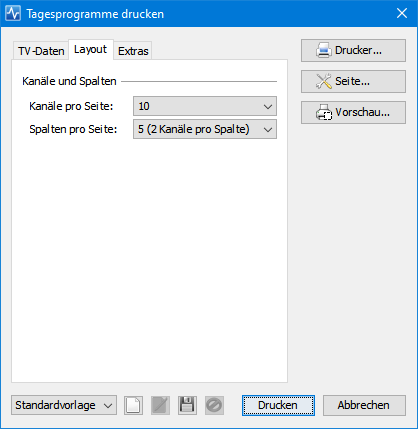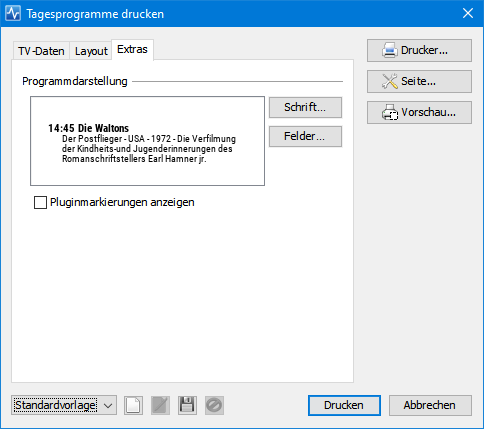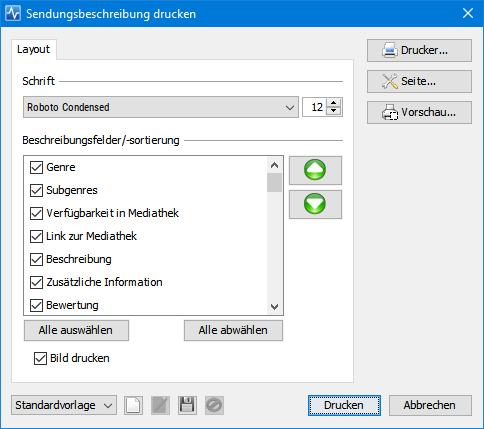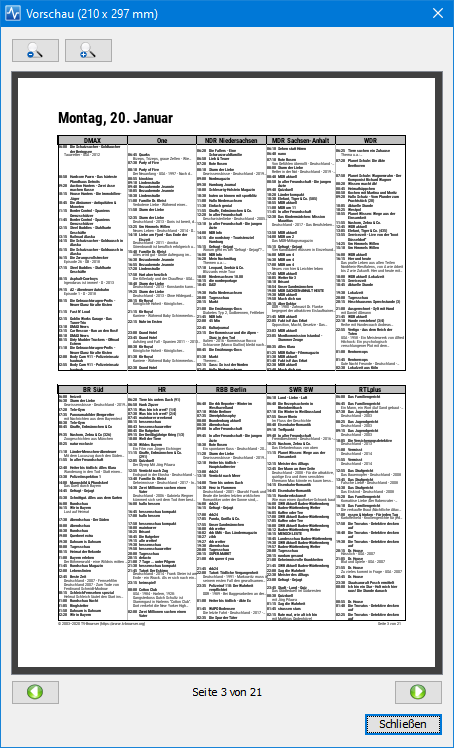Inhaltsverzeichnis
Einleitung
Die Druck-Erweiterung (engl. Print Plugin) ermöglicht den Ausdruck von Sendungsbeschreibungen und von Tagesprogrammen. Außerdem ist es möglich, Sendungen einer Druck-Warteliste manuell oder über andere Plugins hinzuzufügen; sind in der Warteschlange Sendungen enthalten, die zum Druck vorgesehen sind, ist die entsprechende Schaltfläche aktiv und der Druckdialog kann geöffnet werden.
Druckwarteschlange
Überall im TV-Browser kann man einzelne Sendungen oder Listen von Sendungen der Druckwarteschlange hinzufügen.
Eine Sendung kann man manuell über das Kontextmenü zu einer Sendung (Drucken -> Zur Druckerwarteschlange hinzufügen) der Druckerwartenschlange hinzufügen, beispielsweise in der Programmtabelle, oder über den entsprechende Menüpunkt im Seitenmenü des Programminfo-Dialogs hinzu. Außerdem kann ein andere Erweiterung eine Liste von Sendungen automatisch an das Drucken-Plugin übergeben; ein Beispiel ist die Erweiterung "Lieblingssendungen" (Lieblingssendungen-Bereich öffnen-> Rechtsklick in der Auswahlliste links -> Sendungen an anderes Plugin übergeben auswählen).
Sind in der Warteschlange Sendungen enthalten, kann der entsprechende Druckdialog über das Kontextmenü oder die Werkzeugleiste geöffnet werden.
Entfernen von Sendungen aus der Druckerwarteschlange
Sendungen können über folgenden Optionen aus der Druckerwarteschlange entfernt werden:
- Druck: Nach dem Ausdruck der Druckerwarteschlang wird diese standardmäßig geleert (Auswahlkästchen im Druckdialog setzen)
- Leeren der Druckerwarteschlange über die entsprechende Schaltfläche im Druckdialog (ohne Ausdruck möglich)
- Entfernen einzelner Sendungen über die Liste im Druckdialog (Schaltfläche oder Entfernen-Taste) oder via Kontextmenü-Eintrag
Hinweis: Sind Lieblingssendungen (Favoriten) gesetzt, können diese Sendungen automatisch der Warteschlage hinzugefügt werden.
Tagesprogramme drucken
Sendungsbeschreibung drucken (Programminfo)
Über das Kontextmenü einer Sendung (z. B. in der Programmtabelle) oder über den entsprechende Menüpunkt im Seitenmenü des Programminfo-Dialogs lassen sich Informationen zu einzelnen Sendungen ausdrucken. Die enthaltenen Informationen lassen sich über den Druckdialog konfigurieren. Enthält die Sendung ein programmbegleitendens Vorschaubild, kann dieses ebenfalls gedruckt werden.
Druckeinstellungen speichern
Der Druck-Dialog ermöglicht es, aktuelle Einstellungen als Profile bzw. Vorlagen zu speichern. Auf diese Weise lassen sind verschiedene Druckformat-Einstellungen unter eigenem Namen verwalten; diese sind über das Auswahlfeld (unten links im Dialog) schnell auswählbar. Die Vorlagen werden automatisch beim Drucken gespeichert oder durch Auswahl der Speichern-Schaltfläche. Als Vorgabe wird die Standardvorlage verwendet und initial ein Seitenrand von 2 cm gesetzt anstatt der Systemvorgabe von 2,54 cm (1 inch), um Papier zu sparen.
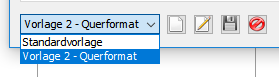
Hinweis: Derzeit werden Systemeinstellungen wie der ausgewählte Drucker, das Papierformat, die Ausrichtung sowie Einstellungen zu Seitenrändern nicht gespeichert.
Druckvorschau
Die Druckvorschau ermöglicht eine Überprüfung der getätigten Einstellungen, um Fehlausdrucke zu vermeiden. Die Titelzeile enthält die Maße des gewählten Papierformats. Enthält der Druckauftrag mehr als eine Seite, lassen sich über die Navigations-Schaltfächen unterhalb der Vorschau weitere Seiten ansteuern. Das Vergrößern bzw. Verkleinern der Seitenvorschau erfolgt über die Schaltflächen im oberen Bereich des Dialogs oder durch entsprechen Gesten (Touchpad oder Maus-Scrollrad).
Folgend eine Druckvorschau für "Tagesprogramme drucken":
Die Druckvorschau ist mit folgenden Tasten steuerbar:
- Cursor- bzw. Pfeiltasten: Verschieben der Seite in die entsprechenden Richtungen (bei vergrößerter Darstellung)
- Position-1-Taste (auch Pos1, Home, Heim): Erste Seite aufrufen
- Ende-Taste (auch End, Last): Letzte Seite aufrufen
- Plus-Taste (+): Seite um einen Schritt vergrößern
- Minus-Taste (-): Seite um einen Schritt verkleinern
- Umschalt-Taste (auch Shift bzw. Auswahl) + Plus-Taste : Seite vergrößern (maximal)
- Umschalt-Taste (auch Shift bzw. Auswahl) + Minus-Taste : Seite verkleinern (minimal)
- Taste 1: Normale Vergrößerung
Das Betätigen der Schaltfläche "Drucken" startet den Druckvorgang.
Vor dem Druck sollte die Druckvorschau genutzt werden, um die Einstellungen zu überprüfen und somit Fehlausdrucke zu vermeiden. Eine weitere Kontrollmöglichkeit besteht im Erstellen eines PDF-Dokuments vor dem eigentlichen Ausdruck (je nach System muss ein entsprechener PDF-Druckertreiber über die Schaltfläche "Drucker" ausgewählt werden, soweit unterstützt).